阿里云服务器购买流程示例
第一步、首先进入阿里云官网:[https://www.aliyun.com/?spm=5176.ecsprepayv2.416540.1.OmK1XA](https://www.aliyun.com/?spm=5176.ecsprepayv2.416540.1.OmK1XA)
点击此处进入购买:
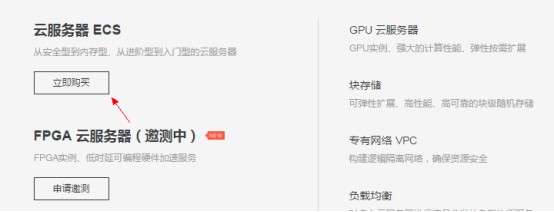
第二步、进入后会出现以下选项
1.以下为固定默认选项

2.地区根据所在位置自行选择
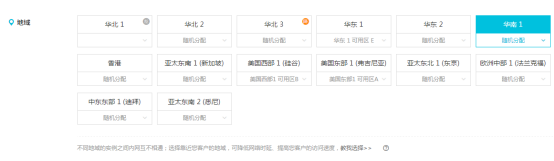
3.网络按以下默认选择
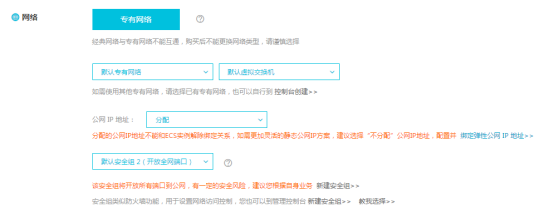
4.内存自己选择,前期推荐4G8核
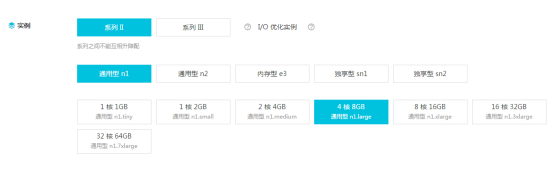
5.带宽自己选择,前期推荐5M或10M
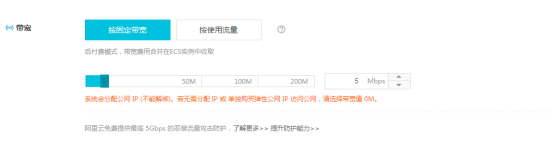
6.镜像按以下默认(如没有7.2的,选择7.0以上的皆可)

7.存储自己选择,如下截图(推荐40+100,选择高效云盘即可)
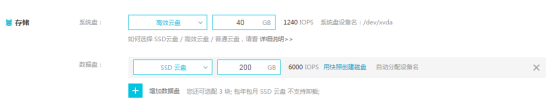
8.购买时间自己选择,一般按年

9.用户数据,按以下默认
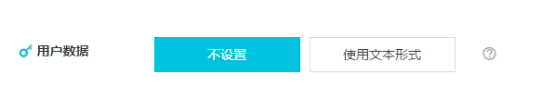
10.安全设置,以下是服务器远程登录密码,自行设定
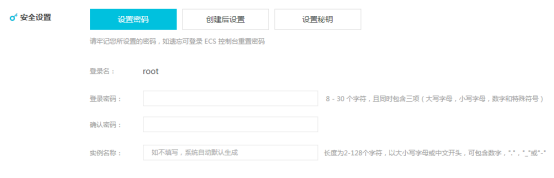
- 软件介绍
- 前期准备
- 前期准备资料
- 阿里云如何备案
- 阿里云服务器购买流程
- 商城安装
- 功能列表
- 平台后台
- 商家中心
- PC端买家中心
- H5端买家中心
- 门店管理中心
- 供应商中心
- 小程序端
- logo和文案配置
- 首页配置
- 电脑端首页模板配置
- 分类导航
- 特色馆
- 移动端首页模板装修
- 注册流程
- 个人注册
- 企业注册
- 商家入驻流程
- 入驻协议
- 门店自提
- 供应商入驻
- 发布商品
- 申请经销商
- 商品发布
- 商家发货
- 物流管理
- 物流模板
- 售卖区域
- 定时任务
- 权限设置
- 支付流程
- 结算流程
- 商家自销结算
- 商家经销结算
- 供应商结算
- 专区管理
- 商品管理
- 商品管理
- 仓库商品
- 图片空间
- 商品导入
- 订单管理
- 商品订单
- 评价管理
- 发货地址设置
- 已售订单管理
- 虚拟订单管理
- 退款管理
- 退货管理
- 批量发货
- 提醒发货
- 线下支付
- 营销活动
- 优惠券管理
- 积分商城
- 发布积分商品
- 积分兑换
- 发货地址设置
- 积分商城图片设置
- 积分明细
- 积分规则
- 限时折扣
- 拼团活动
- 限时秒杀
- 专区报名
- 平台红包
- 分销中心
- 满减赠折
- 幸运大转盘
- 店铺管理
- 店铺设置
- 店铺信息
- 银行卡列表
- 货到付款
- 账号管理
- 商家子账号
- OSS设置
- 快递鸟设置
- 短信设置
- 支付配置
- 快递公司
- 文章设置
- 权限设置
- 协议配置
- 会员管理
- 会员管理
- 购物车
- 活跃用户
- 发票功能
- 发票管理
- 统计管理
- 交易明细
- 销售统计
- 售后服务
- 用户日志
- 财务管理
- 提现服务
- 结算管理
- 会员充值
- 资金明细
- 购物卡配置
- 线下交易
- 财务订单
- 发现功能
- 心得管理
- 话题管理
- 评论管理
- 直播
- 微客管理
- 微客列表
- 添加微客
- 邀请二维码
- 客服设置
